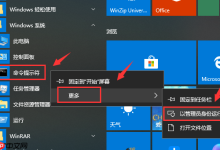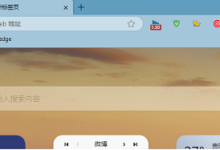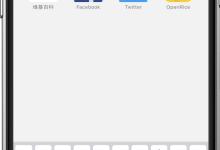答案:优化iPad分屏续航需从应用选择、屏幕设置、后台管理等多方面入手。优先使用轻量级App组合,手动调低亮度,关闭原彩显示、夜览和深色模式,减少动态效果;在设置中限制后台App刷新、关闭非必要通知与连接(如Wi-Fi、蓝牙、蜂窝数据);开启低电量模式以降低CPU性能、暂停自动下载并减少视觉效果,虽牺牲部分流畅度但显著延长使用时间;同时养成良好使用习惯,如选用轻量App替代重型软件、关闭多余浏览器标签页、精简通知权限、定期清理缓存,避免高负载任务同时运行,从而有效降低分屏时的综合功耗。

iPad分屏时想让电量撑得久一点,核心思路就是尽可能地减少屏幕和处理器不必要的负担。这不仅仅是调低亮度那么简单,更深层次地,它关乎你如何选择和管理同时运行的应用程序,以及系统背后那些你可能没注意到的“小动作”。
解决方案
要优化iPad分屏时的续航,我们可以从几个维度入手:
- 精选分屏应用: 优先选择那些资源占用较低的App进行分屏。比如,一边看文档,一边记笔记,这比一边玩大型游戏一边看高清视频要省电得多。如果一个App本身就很“吃”资源,那它在分屏时对电池的压力会更大。
- 屏幕亮度与显示设置:
- 手动调节亮度: 自动亮度虽然方便,但在某些环境下可能会过亮。手动调到舒适且足够清晰的最低亮度,效果立竿见影。
- 关闭原彩显示和夜览: 这两个功能会根据环境光线调整屏幕色温,虽然对眼睛友好,但也会消耗额外的处理能力。在需要极致续航时,可以考虑暂时关闭。
- 启用深色模式: 尤其是在较新的iPad型号上,深色模式可以减少屏幕发光,虽然iPad大多是LCD屏,不如OLED省电效果明显,但也能在一定程度上缓解视觉疲劳,间接减少你调高亮度的冲动。
- 背景App刷新与通知:
- 限制后台刷新: 在“设置”>“通用”>“后台App刷新”中,只允许那些真正需要实时更新的App在后台刷新。分屏时,一个App在前端运行,另一个在后台刷新,双重压力可不小。
- 管理通知: 大量App推送通知会频繁唤醒屏幕和处理器。审视并关闭不必要的App通知,特别是那些在分屏时不需要的。
- 关闭不必要的连接:
- Wi-Fi与蓝牙: 如果你不需要连接网络或蓝牙设备,就暂时关闭它们。iPad会持续搜索可用的网络和设备,这本身就是一种电量消耗。
- 蜂窝数据: 如果是蜂窝版iPad,在Wi-Fi环境或不需要上网时,直接关闭蜂窝数据。蜂窝信号不稳定时,设备会加大功率搜索信号,这是个不小的耗电点。
- 减少动态视觉效果: 避免使用动态壁纸或Live Photo作为锁屏/主屏幕背景。这些动态效果会持续消耗GPU资源。
- 开启低电量模式: 在电量告急时,低电量模式能有效限制后台活动、视觉效果、邮件获取等,显著延长续航。虽然可能会牺牲一些性能和即时性,但在关键时刻非常有用。
iPad分屏模式下哪些设置最耗电?深度解析常见电量杀手
分屏模式本身就是对iPad性能的一种考验,因为它需要同时渲染和管理两个独立的应用程序界面。在这种情况下,有几个“电量杀手”尤其值得我们警惕:
首先,屏幕亮度是毋庸置疑的头号耗电大户。无论是LCD还是OLED屏幕,点亮并维持高亮度都是巨大的能源消耗。尤其是在户外或光线充足的环境下,很多人习惯性地把亮度调到最高,这在分屏时意味着两倍的视觉信息处理,电量自然哗哗地掉。
其次,资源密集型App的组合。如果你分屏运行的两个App都非常“吃”性能,比如一边在LumaFusion里剪辑视频,一边在Procreate里画图,那iPad的CPU和GPU几乎是满负荷运行。这种高强度的计算任务,加上屏幕的持续高亮,电池消耗速度会非常快。即使是网页浏览,如果同时打开两个包含大量动态内容、广告或复杂脚本的网页,其耗电量也远超预期。
再者,后台App的频繁刷新与定位服务。即便一个App在分屏的“后台”窗口,如果它被允许频繁刷新内容(比如新闻App、社交媒体),或者持续使用定位服务(比如地图导航),这些操作都会在你看不到的地方悄悄消耗电量。想象一下,你一边看视频,一边另一个窗口的社交媒体App还在不断同步新消息,这无疑是双重消耗。
最后,不稳定的网络连接也是一个隐形杀手。无论是Wi-Fi还是蜂窝数据,当信号强度较弱或频繁波动时,iPad会加大功率去搜索和维持连接。分屏时,如果两个App都需要网络,这种不稳定的连接会进一步加剧电量消耗。例如,一个App在下载,另一个在流媒体播放,两者都对网络稳定性有要求,一旦网络不佳,设备会更努力地工作。
开启低电量模式对iPad分屏续航有何影响?实测与建议
开启低电量模式(Low Power Mode)对iPad分屏时的续航能力,我的个人体验是,它确实能带来显著的改善,但这并非没有代价。
当低电量模式被激活后,iPad系统会立即采取一系列措施来降低功耗。这包括但不限于:减少后台App刷新、暂停自动下载、降低视觉效果(如动态壁纸和一些系统动画)、限制CPU性能、减慢邮件获取频率,甚至可能影响到某些App的帧率。在分屏场景下,这些限制会同时作用于两个运行中的App以及系统后台。
从实际使用来看,最直观的感受就是:iPad的续航时间会明显延长。尤其是在电量低于20%或30%时,开启低电量模式能让你在分屏状态下坚持更长时间,完成手头的工作或阅读。比如,我曾经在一次出差途中,iPad电量只剩15%,但还需要一边查阅PDF文档,一边在备忘录里记录会议要点。开启低电量模式后,尽管屏幕亮度调到了最低,但它还是让我顺利支撑到了会议结束,没有出现关机的情况。
然而,这种续航的提升是以牺牲部分用户体验为代价的。性能上的轻微下降是不可避免的。你会发现App的启动速度可能会慢一点,滚动页面时可能不再那么丝滑,某些复杂操作的响应时间也会略有增加。对于那些需要高帧率、快速响应的应用(比如游戏、视频剪辑App),在低电量模式下分屏使用,体验会大打折扣。比如,我尝试过一边玩对性能要求较高的游戏,一边开着Safari查攻略,开启低电量模式后,游戏的帧率明显下降,有时甚至会出现卡顿。
我的建议是:
- 作为应急手段: 低电量模式更适合在电量告急,但又必须进行分屏操作的场景。它能帮你争取到宝贵的时间。
- 权衡性能需求: 如果你分屏的任务是阅读、轻度浏览、笔记等对性能要求不高的活动,那么开启低电量模式几乎是百利而无一害。但如果你需要进行视频剪辑、大型游戏、复杂图形处理等高强度任务,且电量并非极度匮乏,那么最好还是关闭低电量模式,以保证流畅的工作体验。
- 观察效果: 每个人的使用习惯和App组合都不同,建议你自己尝试几次,感受一下在不同分屏场景下,开启低电量模式对你具体体验的影响,然后做出最适合自己的选择。
除了系统设置,还有哪些第三方App使用习惯能优化分屏耗电?
除了系统层面的设置,我们日常使用第三方App的习惯,同样对iPad分屏时的电池消耗有着不小的影响。这部分更多是关于我们如何“智慧地”选择和操作应用程序。
首先,选择更轻量化的App替代品。市场上有大量功能相似的App,但它们的资源占用却可能天差地别。例如,如果你只是想在分屏时简单记录一些文字,使用iPad自带的“备忘录”或一些轻量级的文本编辑器(如Bear、Ulysses的纯文本模式)会比打开功能全面的Pages或Word省电得多。同理,浏览网页时,如果两个分屏窗口都需要浏览器,尽量选择那些广告少、不加载复杂脚本的网站,或者使用一些带有广告拦截功能的浏览器,它们能显著减少CPU的负担。
其次,区分内容消费与内容创作。在分屏模式下,如果你的主要任务是“消费”内容(如阅读电子书、观看视频、浏览网页),通常比“创作”内容(如绘图、视频剪辑、编程)要省电。创作类App往往需要更频繁地调用处理器、GPU和内存,进行实时渲染和计算。所以,如果可能,将重度创作任务集中处理,而不是在分屏时长时间进行。
再者,及时关闭不必要的App内功能或标签页。很多App内部也有自己的“后台”机制。比如,在分屏的Safari浏览器中,如果你打开了十几个标签页,即使它们没有被激活,也会在一定程度上占用内存和CPU资源。养成随手关闭不必要标签页的习惯,或者在App内关闭一些不常用的实时更新功能(如股票App的实时行情刷新),都能减少隐性消耗。
另外,精简App的通知设置。虽然前面提到了系统层面的通知管理,但很多第三方App在首次安装时,会默认开启所有通知权限。花点时间进入每个App的设置,只保留那些对你真正重要的通知。尤其是在分屏时,频繁的App通知弹窗不仅打断思路,也会额外点亮屏幕、消耗处理器资源。
最后,定期清理App缓存和卸载不常用App。虽然iPadOS在内存管理方面做得不错,但某些App的缓存文件会日积月累,占用存储空间,有时也会影响App的运行效率。定期清理App缓存(如果App提供了这个功能),或者直接卸载那些你很少使用的App,可以为系统释放资源,让iPad运行得更流畅,间接也能优化电池表现。一个更“清爽”的系统环境,在分屏时也能更好地分配资源,避免不必要的能耗。

 路由网
路由网